
スキャン画像をFTPサーバーに送る
この機能は、スキャン画像を直接インターネットやローカルネットワークに設置されたFTPサーバーに送信する機能です。
スキャンFTPを使用するには、送信先の情報を操作パネルから入力するか、本製品にあらかじめ登録したFTPプロファイルを選択します。
各項目には、以下の文字数が入力できます。
・ プロファイル名 15字以内
・ ホストアドレス(ドメイン名) 60字以内
・ ユーザ名 32字以内
・ パスワード 32字以内
・ 送信先フォルダ 60字以内

FTPプロファイルを登録する
FTPプロファイルは、10件まで登録できます。
|

|
コンピュータのウェブブラウザから、本製品にアクセスする
管理者のパスワードでアクセスしてください。 |
|

|
「スキャンFTP」をクリックする |
|

|
登録したい「プロファイル」をクリックする
|
|

|
FTPサーバーのプロファイル名を入力する
入力したプロファイル名が本製品の液晶ディスプレイに表示されます。
|
|

|
「FTPサーバーアドレス」にFTPサーバーのドメイン名を入力する
ドメイン名、(例:ftp.example.com)またはIPアドレス(例:192.23.56.189)で入力します。 |
|

|
FTPサーバーにログインするためのユーザ名を入力する |
|

|
FTPサーバーにログインするためのパスワードを入力する |
|

|
スキャンした画像の送信先フォルダを入力する
送信先フォルダのパスを入力します。(例:/brother/abc/) |
|

|
プルダウンリストから解像度とモノクロ/カラーを選択する
下記の中から選択してください。
・ カラー 150 dpi
・ カラー 300 dpi
・ カラー 600 dpi
・ モノクロ 200 dpi
・ モノクロ 200×100dpi |
|

|
プルダウンリストから画像の形式を選択する
・ カラーを選択した場合は、[PDF]か[JPEG]を選択します。
・ モノクロを選択した場合は、[PDF]か[TIFF]を選択します。 |
|

|
パッシブモードを設定する
お使いのFTPサーバーやファイアウォールの設定によって、ONまたはOFFに設定します。お買い上げ時はONに設定されています。
ほとんどの場合は、設定の変更は必要ありません。 |
|

|
ポート番号を設定する
FTPサーバーにアクセスするためのポート番号を設定します。
お買い上げ時は21番に設定されています。
ほとんどの場合は、設定の変更は必要ありません。
|
FTPプロファイルを使用してスキャン画像をFTPサーバーに送信する
| 
|
スキャンする原稿をADFまたは原稿台ガラスにセットする |
| 
|
 を押す |
| 
|
 を押して「スキャン FTP」を選択する ・ MFC-8660DNの場合は手順6に進んでください。
・ MFC-8870DWの場合は手順4に進んでください。
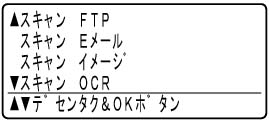
|
| 
|
 を押す |
| 
|
 を押して[リョウメン チョウヘン トジ]、[リョウメン タンペン トジ]または[カタメン]を選択する |
|
自動両面スキャンをするときはADF(自動原稿送り装置)に原稿をセットして[リョウメン チョウヘン トジ]または[リョウメン タンペン トジ]を選択してください。原稿台ガラスから、自動両面スキャンをすることはできません。
 |
| 
|
 を押す |
| 
|
 を押して、登録したFTPプロファイルを選択する |
| 
|
 を押す 液晶ディスプレイに「セツゾクチュウ」と表示されます。
FTPサーバーへの接続の完了後、原稿のスキャンが開始されます。 |
|
FTPプロファイルは登録されているが、その登録内容の中でブランク(未設定)になっている項目がある場合は、液晶ディスプレイ上で選択する必要があります。必要に応じて手順9、10へ進んでください。ただし、パスワードが未登録の場合は、パスワードなしのユーザーとしてそのまま転送されます。また、転送先フォルダが未登録の場合は、FTPサーバ内のROOTフォルダに転送されます。
 |
スキャン画像をFTPサーバーに手動で送信する
|

|
ADF(自動原稿送り装置)または原稿台ガラスに原稿をセットする |
|

|
 を押す |
|

|
 を押して「スキャン FTP」を選択する ・ MFC-8660DNの場合は手順6に進んでください。
・ MFC-8870DWの場合は手順4に進んでください。 |
|

|
 を押す |
|

|
 を押して[リョウメン チョウヘン トジ]、[リョウメン タンペン トジ]または[カタメン]を選択する |
|
自動両面スキャンをするときはADF(自動原稿送り装置)に原稿をセットして[リョウメン チョウヘン トジ]または[リョウメン タンペン トジ]を選択してください。原稿台ガラスから、自動両面スキャンをすることはできません。

|
|

|
 を押す |
|

|
 を押して、「シュドウ セッテイ」を選択する 登録されたFTPプロファイルがない場合は、手順9に進みます。 |
|

|
 を押す |
|

|
ダイヤルボタンを使用してFTPサーバーのドメイン名を入力する
ドメイン名、(例:ftp.example.com)またはIPアドレス(例:192.23.56.189)で入力します。 |
|

|
 を押す |
|

|
ダイヤルボタンを押して転送先のフォルダ名を入力する
例:/brother/abc |
|

|
 を押す |
|

|
 を押して、[ユーザーメイ ニュウリョク]か[ガジツ ヘンコウ]を選択する ・ [ユーザーメイ ニュウリョク]を選択した場合は、手順15に進みます。
・ 解像度は下記の中から選択できます。
・ カラー 150 dpi
・ カラー 300 dpi
・ カラー 600 dpi
・ モノクロ 200 dpi
・ モノクロ 200×100dpi |
|

|
 を押して、画像の形式を選択する ・ カラーを選択した場合は、[PDF]か[JPEG]を選択します。
・ モノクロを選択した場合は、[PDF]か[TIFF]を選択します。 |
|

|
ダイヤルボタンを使用してFTPサーバーにログインするためのユーザ名を入力する |
|

|
 を押す |
|

|
ダイヤルボタンを使用してFTPサーバーにログインするためのパスワードを入力する |
|

|
 を押す 液晶ディスプレイに「セツゾクチュウ」と表示されます。
FTPサーバーへの接続の完了後、原稿のスキャンが開始されます。
|
タイムアウトまたは他のエラーが発生した場合は、手順1からやり直してください。FTPサーバーに登録された本製品のユーザ名、パスワードに誤りがある場合、本製品の液晶ディスプレイに「ニンショウ エラー」と表示されます。手順1からやり直してください。









